윈도우11을 새로 설치하려고 USB 부팅을 준비했는데, 중간에 “네트워크에 연결” 화면에서 진행이 막히는 경우, 꽤 당황스럽죠.
마이크로소프트는 윈도우11 설치 중 강제로 인터넷 연결을 요구하게 만들었고, 이로 인해 설치가 중단되거나, Microsoft 계정 로그인을 강요당하는 상황이 생기게 됩니다.
윈도우11 설치 이미지에 네트워크 드라이버가 포함되어 있으면 다행이지만 노트북과 같이 유선랜이 없고 와이파이 모듈만 있는 경우 드라이버가 잡히지 않아 설치가 더이상 진행되지 않는 경우가 있습니다.
이 때 아래 방법을 적용하면 네트워크 연결을 건너뛰기하고 설치를 계속 진행할 수 있습니다.
이런 문제를 겪는 사용자에게 해당되는 글이예요.
- 인터넷 연결 없이 윈도우11을 설치할 때
- 와이파이 무선랜 드라이버가 없을 때
- Microsoft 계정 없이 로컬 계정을 생성하고 싶을 때
명령 프롬프트로 윈도우11 네트워크 연결 건너뛰기
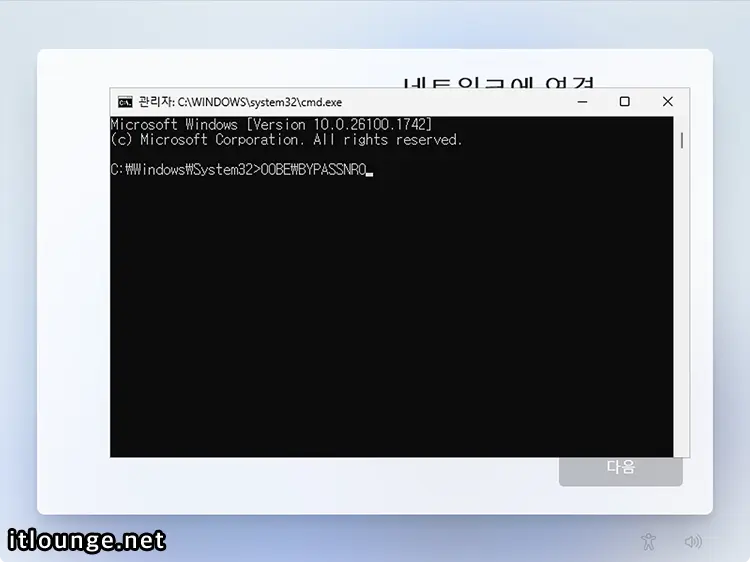
‘네트워크에 연결’ 화면에서 Shift + F10 키를 누르면 관리자 권한으로 명령 프롬프트가 실행됩니다. 이 화면에서 아래 명령어를 실행합니다.
OOBE\BYPASSNROℹ️ OOBE는 Out-Of-Box Experience의 약자, BYPASSNRO는 ‘Network Requirement Option’을 건너뛰는 설정입니다.
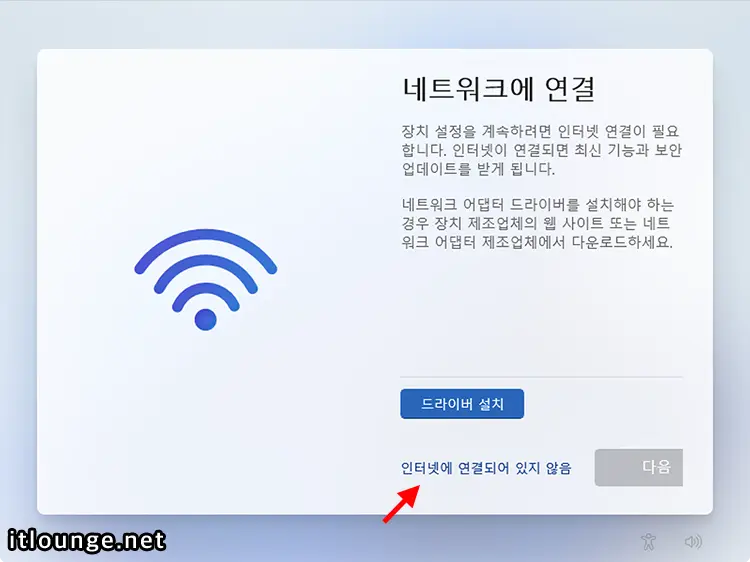
PC가 재부팅되며 국가 선택 화면부터 다시 시작합니다. 단계를 하나씩 진행해 다시 ‘네트워크에 연결’ 화면으로 진입합니다.
그 다음, 추가된 [인터넷에 연결되어 있지 않음] 버튼을 클릭해 오프라인 상태로 설치를 진행합니다.
명령 프롬프트 열기 Shift + F10 키 안됨 해결 방법
노트북의 경우 Fn 키를 함께 눌러야 하거나, 외장 키보드에서만 작동하는 경우도 있습니다.
Fn + Shift + F10 조합의 키를 눌러 명령 프롬프트가 열리는지 확인 후, 안된다면 USB 키보드를 구해 연결하면 문제가 해결됩니다.

마치며
윈도우11은 점점 클라우드 중심 OS로 진화하고 있지만, 실제로 모든 환경에서 항상 인터넷이 연결될 수는 없습니다.
초기 설치 시 인터넷 연결을 강제하는 흐름은 사용자에게 불편을 줄 수밖에 없고, 특히 로컬 계정을 선호하는 사용자나 테스트용 PC 구성 시에는 오히려 역효과가 크죠.
다행히도 위에서 소개한 방법들을 통해 네트워크 연결 없이도 충분히 설치를 완료하고 사용할 수 있으니, 윈도우11 설치 중 막혔다면 위 순서대로 천천히 따라 해보시길 바랍니다.
자주 묻는 질문
OOBE\BYPASSNRO 명령어를 입력했는데도 건너뛰기 버튼이 안 보여요.
자동 재부팅 후에 다시 네트워크 연결 화면으로 돌아가야 버튼이 표시됩니다.
설치 후 Microsoft 계정으로 로그인하라고 계속 나와요.
설치 과정에서 인터넷이 연결되면 강제로 Microsoft 계정 로그인이 뜹니다. 반드시 네트워크 연결이 차단된 상태에서 설치를 진행해야 합니다.